Selles uuringus käsitletakse lühidalt kasutajanime ja parooli Giti salvestamise protseduuri.
Kuidas salvestada kasutajanime ja parooli Gitis?
Giti kasutajana peate alati esitama oma mandaadid, et ühendada kaughoidla Giti kohaliku hoidlaga. Selle probleemi vältimiseks võimaldab Git salvestada kasutajanime ja parooli lokaalselt ja globaalselt, et see oleks kõigile praegustele projekti kasutajatele juurdepääsetav.
Vastaval eesmärgil järgige alltoodud samme.
1. toiming: avage GitHubi konto
Esiteks avage brauser, minge oma ' GitHub ' hoidla, kuhu soovite oma kasutajanime ja parooli salvestada ning kopeerida hoidla ' URL ”. Näiteks kopeerime oma ' katsetada ” kaughoidla aadressiribalt:
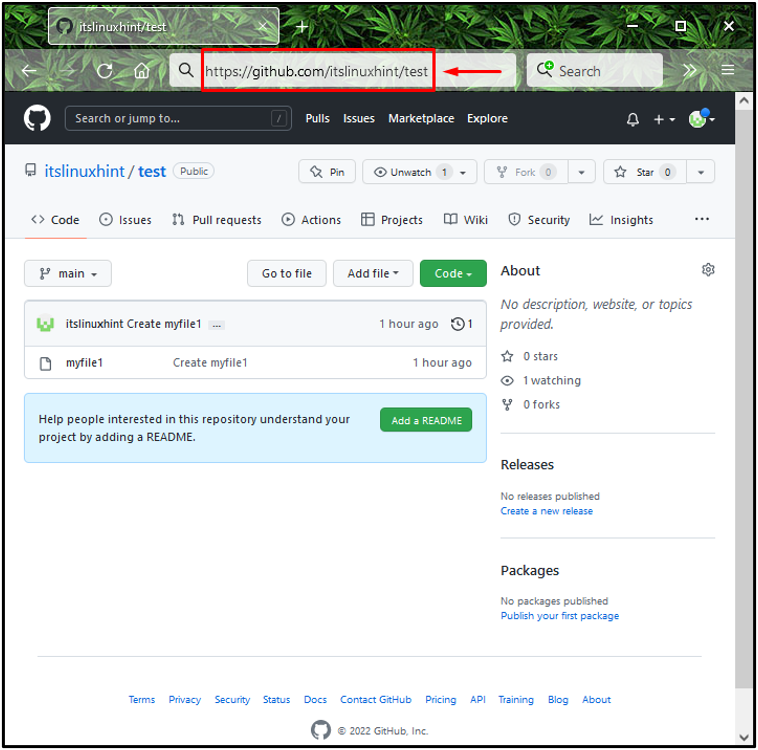
2. samm: Käivitage Git Bash
Otsige ' Git Bash ' abiga ' Käivitamine ” menüü ja käivitage see:
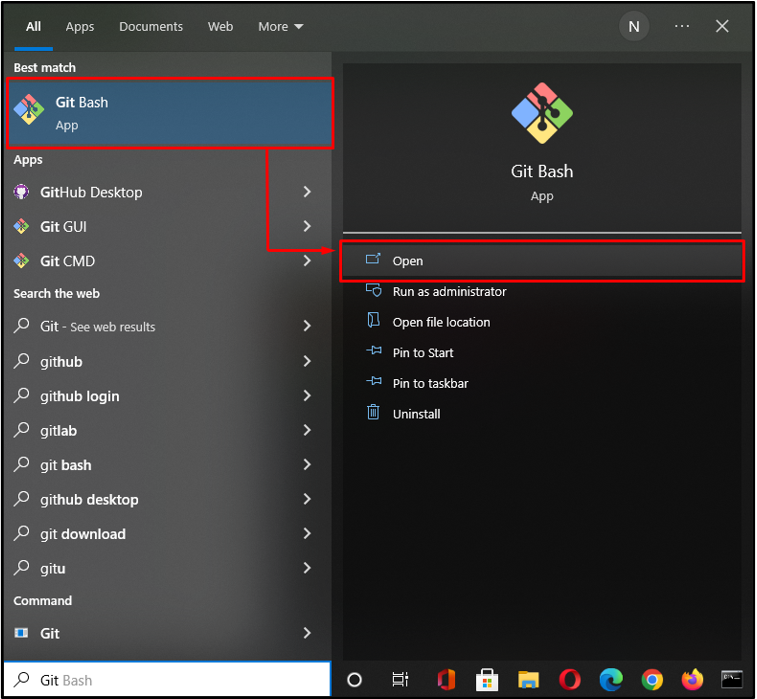
3. samm: hoidla kloonimine
Nüüd kloonime valitud Giti kaughoidla ning määrame asja lihtsamaks muutmiseks kasutajanime ja parooli. Selleks teostame ' git kloon ” käsk kopeeritud kaughoidla URL-iga järgmiselt:
$ git kloon https: // Linux: 12345 @ github.com / selle linuxhint / katsetada
Siin oleme täpsustanud ' Linux ' meie kasutajanimena ja ' 12345 ' paroolina:
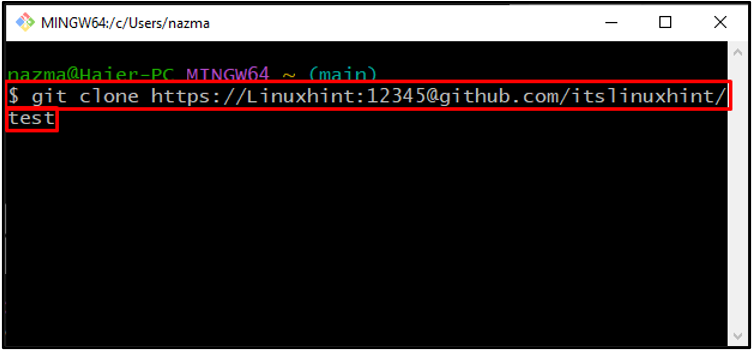
Allolev väljund näitab, et ' katsetada ” kaughoidla on edukalt kloonitud:
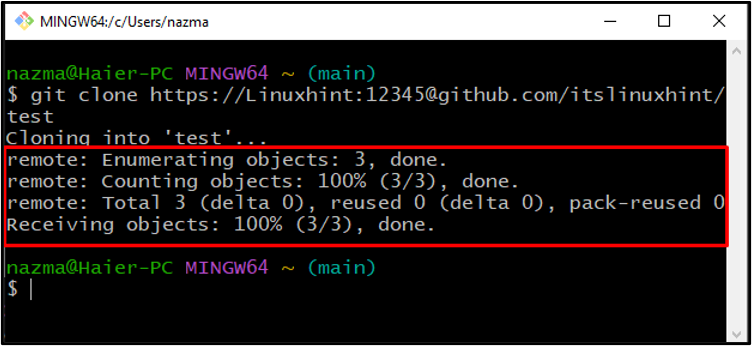
4. toiming: salvestage mandaadid
Järgmisena käivitage järgmine ' git konfiguratsioon ' käsk, et salvestada määratud Giti mandaadid jaotisesse ' .git/config ” fail:
$ git konfiguratsioon credential.helper store
Ülaltoodud käsk salvestab meie esitatud mandaadid meie kohalikku hoidlasse:
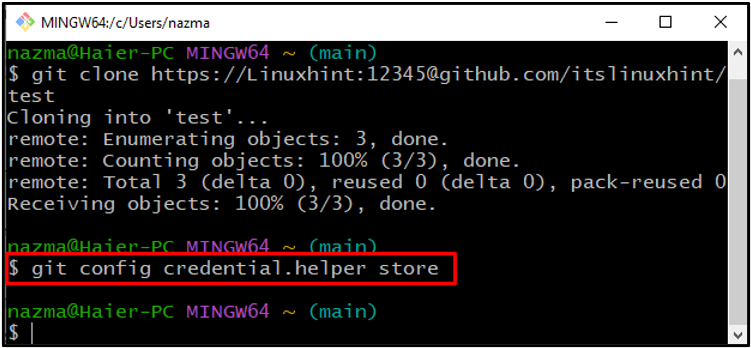
Järgmisena lisame ' – globaalne ' valik koos ' git konfiguratsioon ” käsk mandaadi globaalseks salvestamiseks:
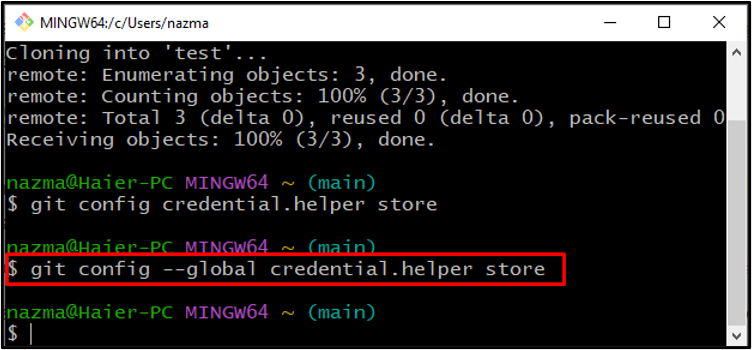
5. samm: Tõmmake taotlus
Sisestage oma kasutajanimi ja parool, mille olete hiljuti salvestanud ~/.git-mandaat ” faili lihttekstina juhul, kui tõmbate või lükkate kaughoidlast esimest korda:
$ git pull
Eespool antud käsu väljund kuvatakse ' Juba ajakohane ” teade, kuna oleme pärast hoidla kloonimist juba salvestanud kasutajanime ja parooli Giti:
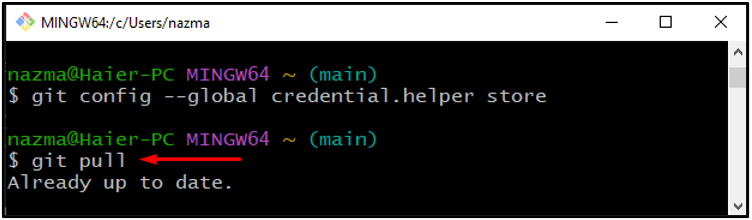
Kui olete hoidla klooninud ilma mandaate määramata, järgige oma kasutajanime ja parooli salvestamiseks allolevat jaotist.
Kuidas salvestada parooli ja kasutajanime juba kloonitud hoidla jaoks?
Kui olete klooninud Giti kaughoidla ilma kasutajanime ja parooli konfigureerimata, võimaldab Git bash värskendada URL ” ja määrake mandaadid järgmise käsu abil:
$ git kaugjuhtimispult set-url origin https: // LinuxWorld: 09876 @ github.com / selle linuxhint / katsetada
Siin oleme täpsustanud ' LinuxWorld ' meie kasutajanimena ' 09876 ' selle parooliks ja määras kloonitud hoidla lingi pärast ' @ ” märk.
Pärast ülaltoodud käsu täitmist tehke esimeses jaotises juba esitatud mandaatide salvestamiseks samad sammud.
Järeldus
Kasutajanime ja parooli salvestamiseks Giti avage oma ' GitHub ' kaughoidla ja kopeerige see ' URL ”. Seejärel käivitage ' Git Bash ”, kleepige „ URL ' koos ' $ git kloon ” käsk, määrake mandaat ja käivitage see. Lõpuks käivitage ' $ git config – globaalne credential.helperi pood ' käsk, et salvestada mandaadi ' .git/config ” faili. See uuring näitas Gitis kasutajanime ja parooli salvestamise protseduuri.